Javascript se ha convertido en un lenguaje de programación de uso masivo debido a la expansión de Internet y la web a un ritmo increíble. En el mundo moderno de la web, podemos hacer casi todas las tareas en un solo navegador, y Javascript se usa en cada sitio web que vemos en nuestra vida diaria. Con frecuencia solíamos ver la fecha y la hora en casi todos los sitios web. En este artículo, veremos cómo podemos obtener la hora actual en Javascript y cuáles son las diferentes formas de obtener la fecha y la hora de acuerdo con nuestro requisito.
Javascript proporciona un objeto integrado Fecha, que ayuda a administrar toda la fecha y la hora. Posteriormente, podemos extraer lo que queramos según nuestras necesidades utilizando diferentes métodos integrados. Entonces, vayamos directamente al proceso y aprendamos las diferentes técnicas para extraer la fecha y hora actual.
En primer lugar, crearemos un nuevo objeto de Fecha () y declararemos una variable llamada "actual" y asignaremos el nuevo Objeto de Fecha () a una variable "actual".
var actual = nueva fecha ();Después de asignar, echemos un vistazo al objeto Fecha que tiene para nosotros.
consola.log (actual)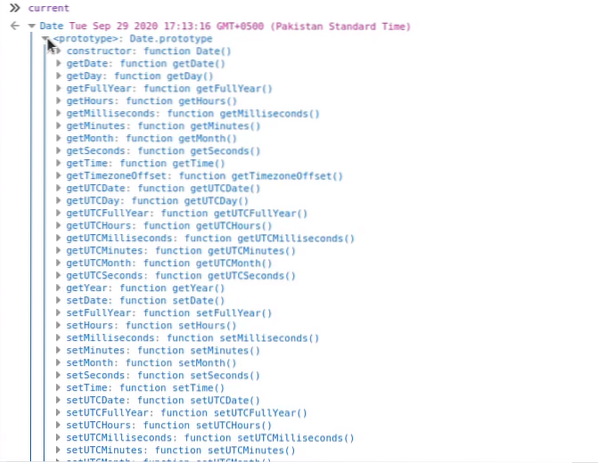
Bien! Se ve muy bien en un buen formato. Pero, ¿qué tal si queremos obtener solo el año de la fecha completa?? Podemos usar la función incorporada getFullYear () para obtener solo el año.
Actual.getFullYear ();
De manera similar, si queremos extraer solo el año, podemos usar la función incorporada getMonths () para obtener solo el mes.
Actual.getMonth ();
Parece que hay un problema. Este no es el octavo mes (agosto)! Como podemos ver en el resultado completo anterior para el nuevo objeto Date. Esto es septiembre. Bueno, esto se debe a lo digital (0-11). Por lo tanto, tenemos que agregarle "1" para obtener el mes correcto cada vez.
Actual.getMonth () + 1;
Esto esta bien ahora.
Al igual que para el año, podemos hacer lo mismo para la fecha. Por ejemplo, para extraer u obtener solo la fecha, podemos usar la función incorporada getDate ().
Actual.obtener la fecha();
Al igual que una cita, tenemos funciones integradas para extraer el tiempo deseado. Por ejemplo, si queremos obtener o extraer solo las horas, de todo el tiempo actual, podemos usar la función incorporada getHours ().
Actual.getHours ();
Lo mismo ocurre con los minutos. Para extraer solo minutos, podemos usar getMinutes ().
Actual.getMinutes ();
Para extraer solo segundos, podemos usar getSeconds ().
Actual.getSeconds ();
Funciones integradas avanzadas
Aquí tenemos algunas funciones integradas avanzadas para obtener la fecha y la hora en una cadena bastante limpia y con un buen formato. Por ejemplo, para obtener solo la hora, no la fecha, en forma de cadena podemos usar la función incorporada toLocaleTimeString () para nuestro propósito.
Actual.toLocaleTimeString (); // "2:42:07 p.m."
Y, si queremos extraer solo el tiempo en forma de cadena. Podemos usar la función incorporada toLocaleDateString ().
Actual.toLocaleDateString (); // "29/9/2020"
Y, si queremos extraer tanto la fecha como la hora en una sola cadena, podemos usar la función incorporada toLocaleString ().
Actual.toLocaleString (); // "29/9/2020, 2:42:07 p.m."
Entonces, así es como podemos obtener la fecha y la hora usando el objeto de fecha incorporado y extraer los meses, años o minutos requeridos usando diferentes métodos.
Conclusión
Este artículo explica cómo podemos obtener la fecha y hora actual y cómo podemos usarla para nuestras necesidades de una manera muy fácil, profunda y efectiva que cualquier principiante puede entender y usar. Por lo tanto, siga aprendiendo, trabajando y adquiriendo experiencia en Javascript con linuxhint.com para comprenderlo mejor. Muchas gracias!
 Phenquestions
Phenquestions


